გარეგნობა Windows 7 – ის დავალების პანელი განსხვავდება დავალების პანელისგან Windows XP– ში. Windows 7-ში მას აქვს ელეგანტური, გამჭვირვალე გარეგნობა.
ამასთან, არ არსებობს ცალკეული სწრაფი გაშვების ზოლი, როგორც Windows XP, Windows 7-ში. პროგრამების მალსახმობები მოთავსებულია დავალების სტრიქონზე, ჩანართებთან ერთად ღია პროგრამები. და მალსახმელის დადება პროგრამების ამოცანების პანელზე, რომელსაც ყოველდღიურად იყენებთ, არ არის რთული.
მარცხენა ღილაკზე ხატი სასურველი პროგრამა სამუშაო მაგიდაზე და მაუსის ღილაკის გაშვების გარეშე, გადაიტანეთ ხატი დავალების პანელზე (გამოსახულია წითელი ისრით). შემდეგ გაათავისუფლებთ მას, ხოლო მალსახმობი დარჩება დავალების პანელზე, ნებისმიერ დროს გახდება ხელმისაწვდომი.
როდესაც დავალების პანელზე მალსახმობი ზედმეტი ხდება - დააჭირეთ მასზე, მაუსის მარცხენა ღილაკს არ გაუშვით, გადაიტანეთ მალსახმობი და დააჭირეთ მას მაგიდაზე. მალსახმობი გაქრება დავალების პანელიდან.
პრაქტიკა - პირველად ის შეიძლება არ იმუშაოს. ზოგჯერ დავალების პანელი გაქცევა, თუ პარამეტრები მიუთითებს: ავტომატურად დამალეთ დავალების პანელი. სხვათა შორის, თქვენ თავად შეგიძლიათ დავალების პანელის მორგება, როგორც გსურთ. მე გაჩვენებთ, თუ როგორ უნდა გავაკეთოთ ეს.
 ნახ .8
ნახ .8
დააჭირეთ ღილაკს Start ღილაკზე. იხსნება კონტექსტური მენიუ, რომელშიც შეარჩიეთ Properties ბმული.
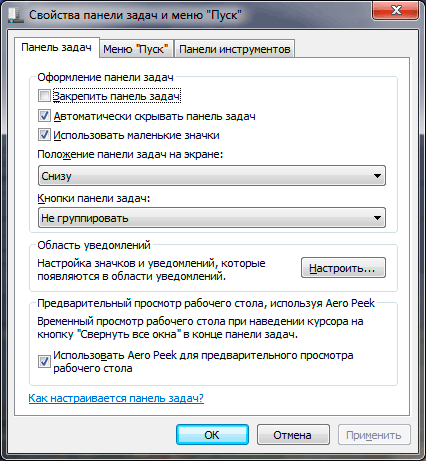
გაიხსნება Taskbar Properties ფანჯარა და Start მენიუ. თუ გსურთ, რომ დავალების პანელი (ეკრანის ბოლოში არსებული ზოლი) იყოს სრული ხედით და არ არსად გაქრეს - ამის შემდეგ შეამოწმეთ ჩაკეტვა დავალების პანელის ყუთში ჩაკეტვა და წაშალეთ ავტომატური დამალვა პანელის ფანჯარა.
თუ გსურთ, რომ დავალების პანელი გამოჩნდეს მხოლოდ მაშინ, როდესაც კურსორი გადაიტანეთ ეკრანის ქვედა კიდეზე (დესკტოპის), მაშინ პირიქით - წაშალეთ ყუთი ”ფიქსის დაყენება” და შეამოწმეთ ყუთი ”ავტომატურად დამალეთ დავალების პანელი”. დავალებების პანელის დანარჩენი პარამეტრები ნაკლებად მნიშვნელოვანია, ამიტომ მე მათზე არ ვიქცევი.
როგორ დააინსტალიროთ სწრაფი გაშვება Windows XP- ში
თქვენ ამბობთ: მე ასეთი პანელი არ მაქვს! ასე რომ, ეს არ არის გააქტიურებული.
სწრაფი გაშვების პანელის გასააქტიურებლად, ამოცანების ნებისმიერ წერტილში, (დააწკაპუნეთ მარჯვენა ღილაკით. ამოცანების პანელის კონტექსტური მენიუ იხსნება. აირჩიეთ Properties).

Taskbar Properties ფანჯარა იხსნება.
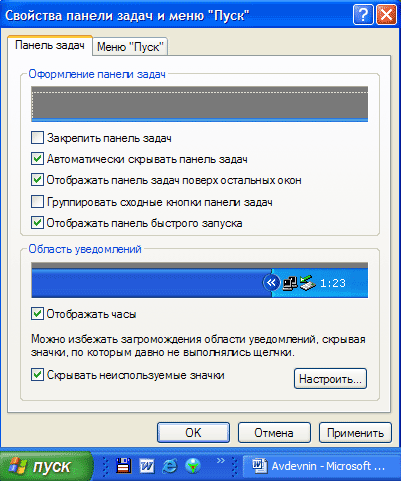
შეამოწმეთ ყუთი სწრაფი მოქმედების ზოლის ჩვენებისას. თუ ყუთი არ არის შემოწმებული, მაშინ პანელი გამორთულია.
გამშვები პუნქტი (ყუთი) საპირისპირო სხვა ფანჯრების თავზე დავალების პანელის ჩვენება.
მე ვამოწმებ დავალების პანელის ავტომატურად დამალვის ყუთს. თუ ამას არ დააყენებთ, მაშინ ის ყოველთვის დაკიდება ეკრანის ბოლოში. უფრო მოსახერხებელია, როდესაც ის იმალება, მხოლოდ ამას ადაპტირება სჭირდება.
ამ ჩანართის დარჩენილი ელემენტები არც ისე მნიშვნელოვანია და გასაგები ახსნა-განმარტების გარეშე. თუ წაშალეთ ფანჯრის ჩვენება საათების ყუთში, ეს ნიშნავს, რომ თქვენი საათი გაქრება და ა.შ.
უბრალოდ არ უნდა დაგვავიწყდეს, რომ თქვენს მიერ მითითებული ყველა ნიშნის გააქტიურება, დააჭირეთ ღილაკს Apply და შემდეგ OK.
როგორ დაამატოთ მალსახმობი (ხატი) Windows XP– ის სწრაფი დაწყების ინსტრუმენტთა პანელში
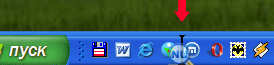
სწრაფი გაშვების პანელში ხატის დასამატებლად, გადაიტანეთ სამუშაო მაგიდაზე სასურველი ხატი, დააჭირეთ მაუსის მარცხენა ღილაკს და გადაიტანეთ ხატი სამუშაო მაგიდაზე. როდესაც ვერტიკალური შავი ხაზი გამოჩნდება, გაუშვით ღილაკი და პანელი გამოჩნდება ხატი.
თუ თქვენ გადაწყვიტეთ ხატების ერთმანეთთან შედარებით გადატანა, ასევე გადაიტანეთ კურსორი კურსორის საშუალებით და გადაიტანეთ სწრაფი გაშვების ზოლის გასწვრივ, ხოლო ვერტიკალური ზოლი გადავა და აჩვენებს იმ ადგილს, სადაც ხატი გამოჩნდება, თუ თაგვის ღილაკს გაათავისუფლებთ. ამ გზით თქვენ შეგიძლიათ განათავსოთ ხატები თქვენთვის სასურველი წესით.
რა თქმა უნდა, შეიძლება მოგეწონოთ ისეთი კეთილმოწყობა, რომელსაც სწრაფი გაშვების ზოლი უზრუნველყოფს და თქვენ დაიწყებთ ხატების გადაადგილებას შეუზღუდავი რაოდენობით იქ. შედეგად, ხატებს შეუძლიათ შეავსონ მთელი დავალების პანელი, და ეს არ არის კარგი!
მაგრამ არსებობს გამოსავალი ამ სიტუაციიდან! თქვენ შეგიძლიათ დამალოთ რამდენიმე ხატი. ამისათვის გადაიტანეთ გამყოფი (შემოხაზეთ წითელი ფანქრით ნახ. 5). ამ შემთხვევაში, კურსორი იქცევა ისრებით, რომლებიც მიუთითებენ მარცხნივ და მარჯვნივ. ამ ეტაპზე, დააჭირეთ მაუსის მარცხენა ღილაკს და გადაიტანეთ გამყოფი მარცხნივ. როგორც გამყოფი მოძრაობს, ხატები იწყებენ დამალვას. ჩვეულებრივ ვტოვებ ხილული 4-5 ხატები.
ნუ შეგეშინდებათ დამალული სამკერდე ნიშნები - ისინი არსად წახვალ! უბრალოდ დააჭირეთ ისარს (ნახატი 6-ში წითელი ფანქრით შემოხაზეთ) და თქვენს თვალწინ გამოჩნდება ყველა ფარული ხატი. დააჭირეთ ნებისმიერ ხატს და დაიწყება პროგრამა!
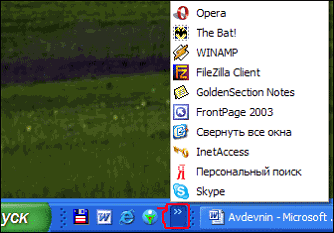
ექსპრეს პანელი ოპერის ბრაუზერში ძალიან მოსახერხებელი იარაღია სწრაფი წვდომა ყველაზე მონახულებულ გვერდებზე. სტანდარტულად, იგი დაინსტალირებულია ამ ბრაუზერში, მაგრამ სხვადასხვა მიზეზის გამო, განზრახ თუ უნებლიე, ის შეიძლება გაქრეს. მოდით ვნახოთ, თუ როგორ უნდა დააინსტალიროთ Express Panel ოპერის ბრაუზერში.
ექსპრეს პანელი ნაწილია საწყისი გვერდირომელიც იხსნება ოპერის დაწყებისთანავე. მაგრამ, ამავდროულად, პარამეტრების შეცვლის შემდეგ, როდესაც ბრაუზერი იწყებს, შეიძლება გახსნას მომხმარებლის მიერ სპეციალურად დანიშნული გვერდები ან ბოლო სესიის ბოლოს გახსნილი გვერდები. ამ შემთხვევაში, თუ მომხმარებელს სურს დააყენოს Express პანელი, როგორც საწყისი გვერდი, მას მოუწევს არაერთი მარტივი ნაბიჯის შესრულება.
პირველ რიგში, ფანჯრის ზედა მარცხენა კუთხეში გახსენით ოპერის მთავარი მენიუ, რომელიც მითითებულია ამ პროგრამის ლოგოთი. სიაში, რომელიც გამოჩნდება, დაათვალიერეთ "პარამეტრები" პუნქტი და დააჭირეთ მას. ან, უბრალოდ აკრიფეთ კლავიშთა კლავიშზე Alt + P.
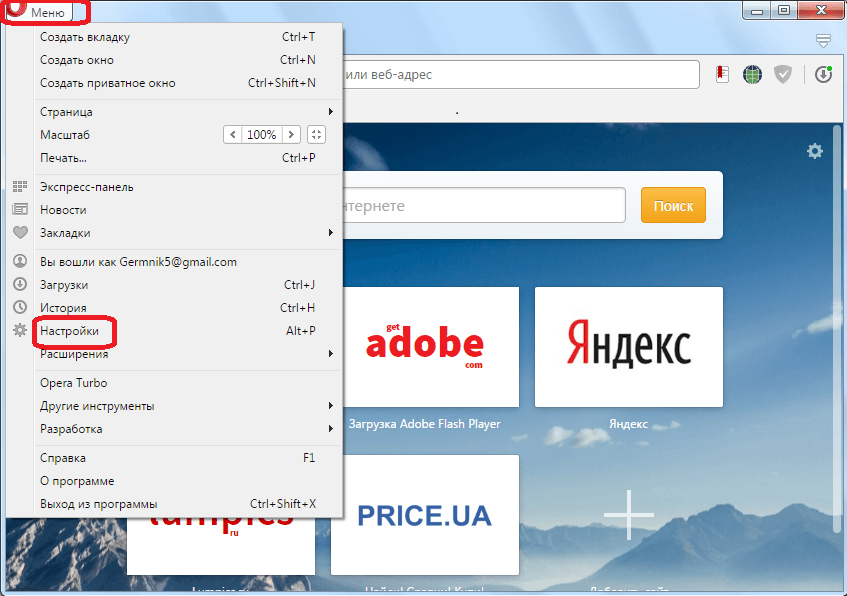
გახსნილ გვერდზე, თქვენ არ გჭირდებათ სხვაგან წასვლა. ჩვენ ვეძებთ ფანჯრის ზედა ნაწილში მდებარეობის დაწყების პარამეტრების ბლოკს.
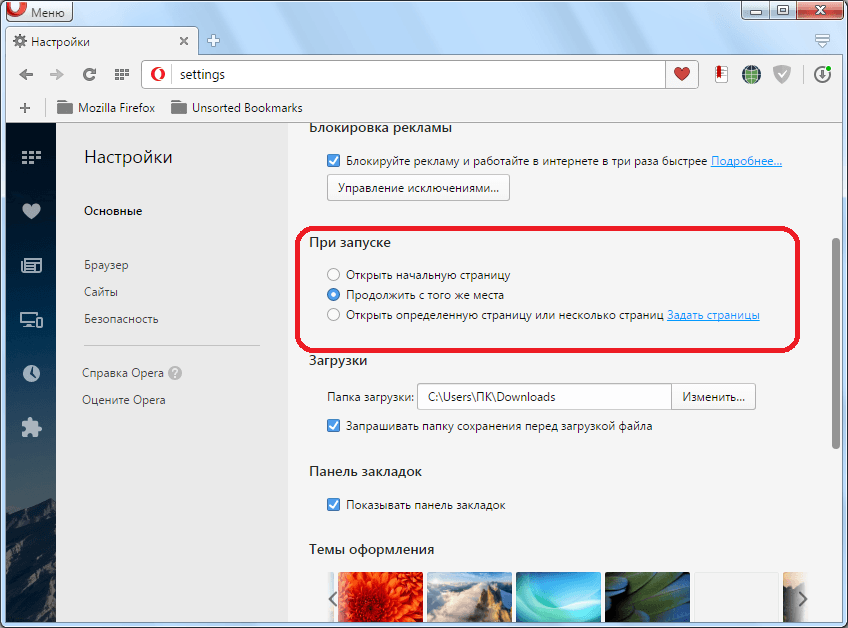
როგორც ხედავთ, ბრაუზერის დაწყების სამი რეჟიმი არსებობს. ჩვენ შეცვალეთ შეცვლა "ღია საწყისი გვერდი" რეჟიმში.

ახლა, ბრაუზერი ყოველთვის დაიწყება საწყისი გვერდიდან, რომელზეც მდებარეობს Express panel.

ჩართეთ Express პანელი საწყისი გვერდზე
ინ წინა ვერსიები ოპერას, საწყის გვერდზე, შეიძლება გამორთოთ Express პანელიც. მართალია, მისი ინსტალაცია საკმაოდ მარტივი იყო.
ბრაუზერის გაშვების შემდეგ იხსნება საწყისი გვერდი, რომელზეც, როგორც ვხედავთ, ექსპრეს პანელი აკლია. ჩვენ დააჭირეთ ეკრანის ზედა მარჯვენა კუთხეში გადაცემათა კოლოფის ხატს და გადავდივართ საწყისი გვერდის საკონტროლო განყოფილებაში, რათა მოვათავსოთ ექსპრესი პანელის კონფიგურაცია ოპერაში.
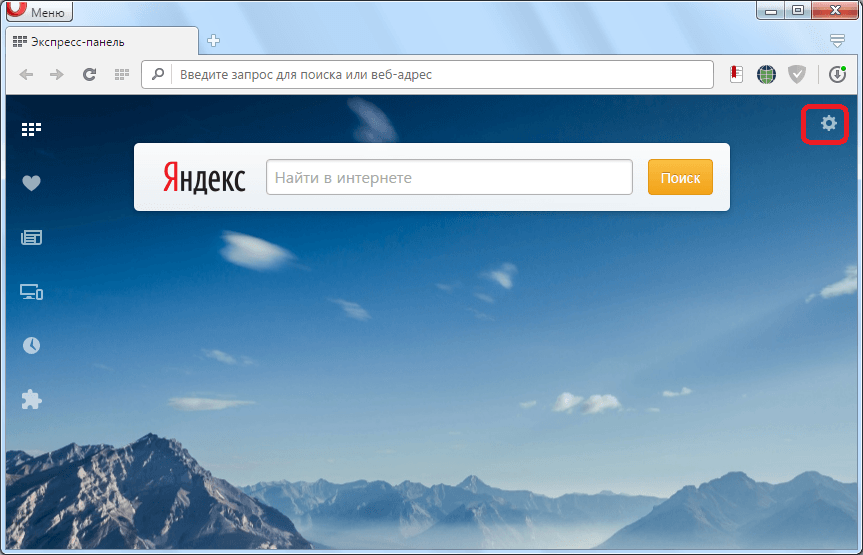
საწყისი გვერდის პარამეტრების განყოფილებაში, რომელიც იხსნება, უბრალოდ განათავსეთ პუნქტი "Express panel" პუნქტის წინ.
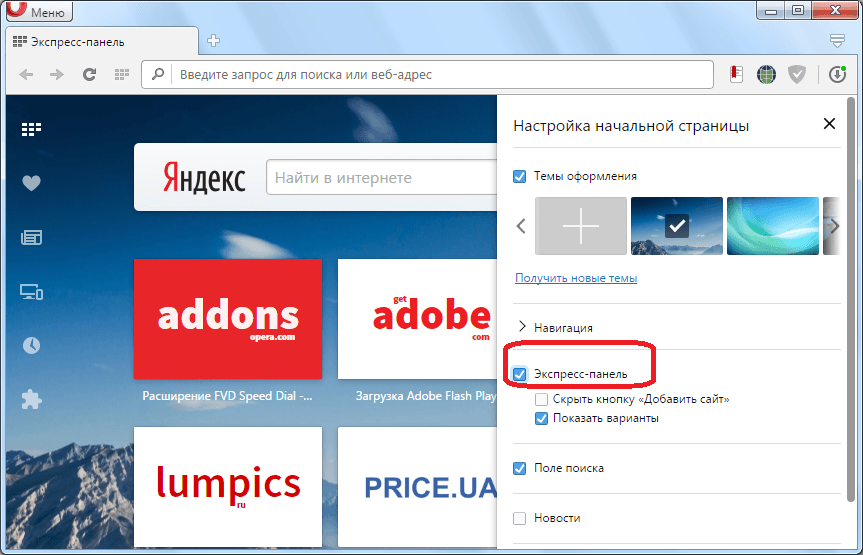
ამის შემდეგ, ექსპრეს პანელი ჩართული იყო მასზე გამოსახული ყველა ჩანართით.
ოპერის ახალ ვერსიებში, საწყის გვერდზე Express პანელის გამორთვის შესაძლებლობა არ არის ხელმისაწვდომი. მაგრამ, ეს არ ნიშნავს იმას, რომ მომავალ ვერსიებში ეს ფუნქცია აღარ დაბრუნდება.
როგორც ხედავთ, ოპერატორში ექსპრეს პანელის ჩართვა საკმაოდ მარტივია. ამისათვის თქვენ უნდა გქონდეთ მინიმალური ცოდნა, რაც მოცემულია ამ სტატიაში.
ეს სტატია ეძღვნება თემას, რომელიც, ალბათ, ყველაზე საინტერესოა ახალბედა მომხმარებლებისთვის. ინტერნეტი. რა არის ბრაუზერი? რა ფუნქციები აქვს მას? როგორ დავაყენოთ ექსპრეს ბრაუზერის პანელი? თემა საკმაოდ მნიშვნელოვანი ჩანს. ყოველივე ამის შემდეგ, თანამედროვე ადამიანი ვეღარ წარმოუდგენს საკუთარ ცხოვრებას ინტერნეტის გარეშე. მსოფლიო ქსელში წვდომა ჩვეულებრივ უკავშირდება ბრაუზერს.
რა არის ბრაუზერი?
ამ ტერმინს აქვს ფესვები ინგლისურად. სიტყვა ითარგმნება როგორც "ნახვა" ან "რაღაცის ნახვა". ბრაუზერის მთავარი მიზანია ინფორმაციის ვიზუალიზაცია ინტერნეტ საიტებიდან. მომხმარებლისგან მიღებული ინფორმაციის საშუალებით, საიტის მისამართით, ბრაუზერი აგზავნის თხოვნას შესაბამის სერვერზე. პასუხი სერვერისგან მოდის HTML- კოდირებული გვერდის ფორმით. ეს html კოდი გარდაიქმნება იკითხება ფორმაში. მომხმარებელი კომპიუტერის ეკრანზე ხედავს ჩვეულებრივ ტექსტებს, ილუსტრაციებს, ვიდეოებს. ბრაუზერები სხვადასხვა მწარმოებლები აქვს განსხვავებები მახასიათებლებში. მთავარ პარამეტრს, ალბათ, სიჩქარე უნდა ვუწოდოთ. მაგალითად, სიჩქარე ინტერნეტის გამომძიებელიგამოყენებულია ნაგულისხმევი ოპერაციული სისტემა Windows უფრო მცირეა ვიდრე Opera ან Mozilla firefox. მისი ძირითადი ფუნქციის გარდა, ბრაუზერები ასრულებენ სხვა დამხმარე სამუშაოს. ისინი ინახავს ინფორმაციას მონახულებული საიტების (ქუქი-ფაილების) შესახებ, ინახავს მითითებულ გვერდებს, საშუალებას გაძლევთ შექმნათ ექსპრესი პანელი კომფორტული მუშაობა საიტებით. ისიც უნდა აღინიშნოს, რომ ყველაზე მეტად პოპულარული ბრაუზერები მწარმოებლების მიერ უფასოდ მოწოდებული.
რატომ მჭირდება ექსპრეს პანელი?
დანი  პირველი პანელი არის სწრაფი დაშვების მენიუ იმ საიტების გვერდებზე, რომელთა მომხმარებელი ურჩევნია ყველაზე ხშირად ეწვიოს. ეს ჩვეულებრივ შედგება შერჩეული საიტების მალსახმობებისგან, რაც მიუთითებს მათზე ელ.ფოსტის მისამართი. ასეთი პანელის შექმნა შესაძლებელია საწყის გვერდზე, და ეს მნიშვნელოვნად შეუწყობს ხელს ბრაუზერთან მუშაობის დაჩქარებას.
პირველი პანელი არის სწრაფი დაშვების მენიუ იმ საიტების გვერდებზე, რომელთა მომხმარებელი ურჩევნია ყველაზე ხშირად ეწვიოს. ეს ჩვეულებრივ შედგება შერჩეული საიტების მალსახმობებისგან, რაც მიუთითებს მათზე ელ.ფოსტის მისამართი. ასეთი პანელის შექმნა შესაძლებელია საწყის გვერდზე, და ეს მნიშვნელოვნად შეუწყობს ხელს ბრაუზერთან მუშაობის დაჩქარებას.
ოპერის ექსპრესი
ასეთი პანელი თავდაპირველად უკვე იმყოფება ეს ბრაუზერი. იმისათვის, რომ მას საწყისი გვერდის სტატუსი მიანიჭოთ, თქვენ უნდა გამოიყენოთ კლავიშთა კომბინაცია Ctrl + F12. მენიუში "დაწყებისას" აირჩიეთ "ღია ექსპრეს პანელი". ყველა პარამეტრი შესრულებულია სურათის საშუალებით ხატის საშუალებით spanner. მენეჯმენტი ინტუიციური და რთული არ არის.
შექმნა chrome Express ბარი სპეციალური მოდული დაგეხმარებათ სიჩქარე აკრიფეთ. მისი ნახვა შეგიძლიათ Chrome მაღაზიაში. ამ პროგრამის მენიუს გაგება ასევე არ არის რთული. ჩვეულებისამებრ, დააჭირეთ ღილაკს. პარამეტრებში აირჩიეთ "Start Group". საწყისი გვერდი ხდება "სწრაფი წვდომის გვერდის" დაწკაპუნების შემდეგ. ეს დაასრულებს ინსტალაციას. 
ინტერნეტის გამომძიებელი
ეს ექსპრეს პანელი კონფიგურებულია "ინსტრუმენტების" მენიუდან. მასში ვხვდებით ქვემენს "ინტერნეტ ოფციონს". გენერალურ ჩანართზე, მოძებნეთ " საწყისი გვერდი". აქ თქვენ უნდა შეიტანოთ ბრძანება" about: tabs ", გამოტოვოთ ციტატები." Ok "-ზე დაჭერის შემდეგ ჩვენ ბრაუზერს გადატვირთეთ. ახლა პანელი გამოჩნდება, როგორც საწყისი გვერდი. ასე რომ, მას შემდეგ რაც ნათელი გახდა ბრაუზერის და ექსპრეს პანელის ძირითადი ფუნქციები. ქსელში უფრო სწრაფად და მარტივად წავა!




